
Gabriel Brooks
0
5029
777
La edición de videos puede ser sorprendentemente compleja. Con una herramienta seria como Adobe Premiere Pro, podría llevar días cortar cómodamente su primer video en clips más pequeños, o fusionar videos en un solo clip más grande.
¿Qué vas a hacer cuando no tienes ese tipo de tiempo? ¿Qué sucede si solo desea fusionar videos una vez y no desea instalar un editor de video completo como Final Cut X o HitFilm Express??
No te preocupes, tienes opciones! Hay muchas herramientas gratuitas para dividir y fusionar archivos de video; la parte difícil es encontrar las que vale la pena usar. Aprenda a fusionar videos (o separar videos) usando estas mejores aplicaciones para fusionar y dividir videos.
1. MP4Tools
MP4Tools es un proyecto de código abierto que consta de dos utilidades, lo que lo convierte en una fusión de video gratuita y un divisor de video gratuito en uno.
MP4Splitter es para dividir un archivo de video MP4 en varias partes:
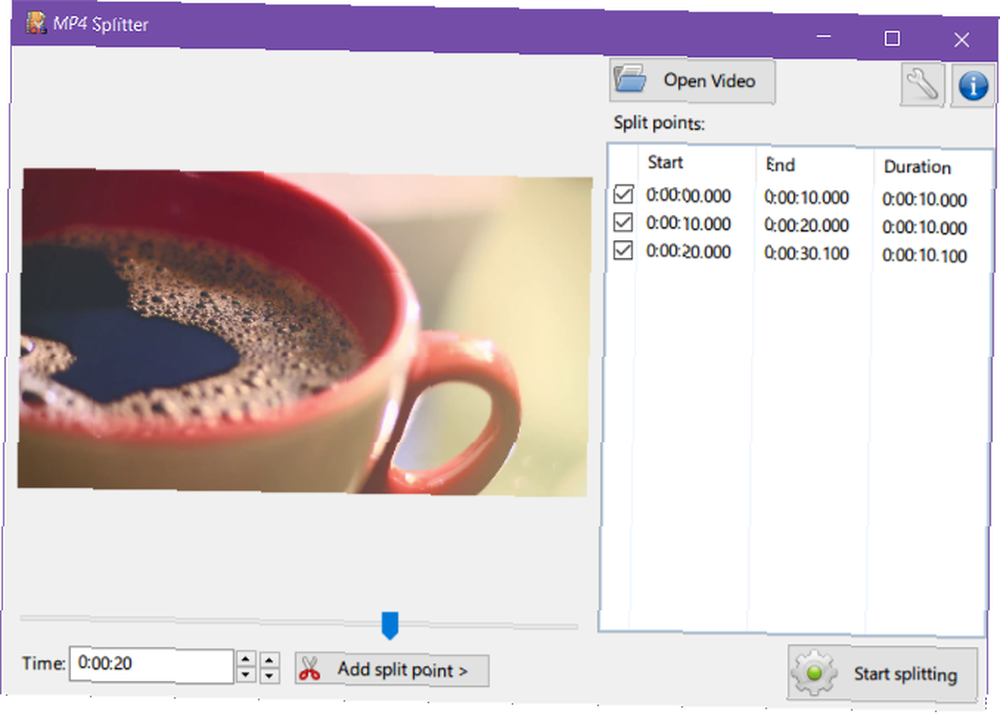
MP4Joiner es para fusionar archivos de video MP4 juntos:
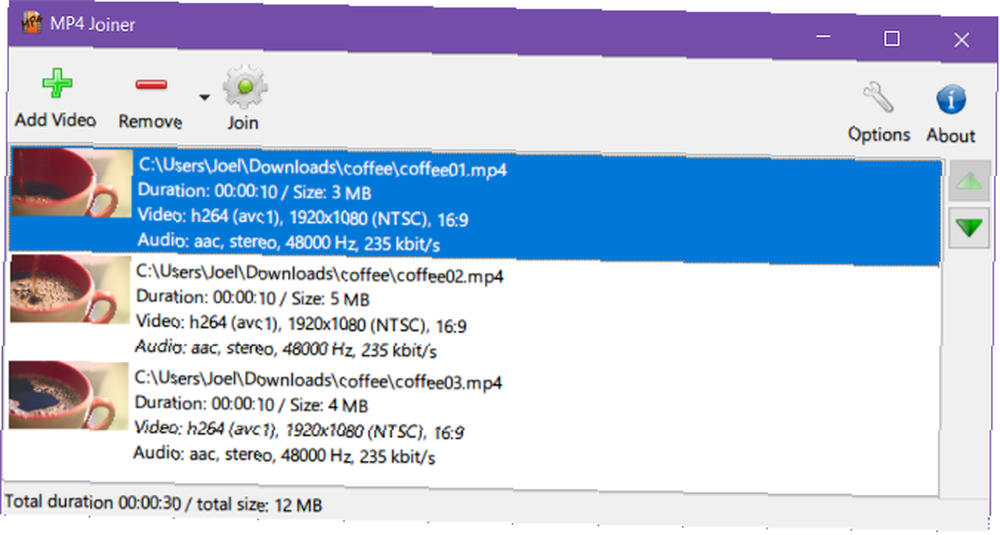
No se admiten otros tipos de video, pero ver cómo MP4 es el formato de video más popular, no es un gran problema.
En realidad, es un beneficio! MP4Tools puede dividir y fusionar videos MP4 sin volver a codificar. Re-codificar lleva tiempo y a menudo resulta en una pérdida de calidad, razón por la cual MP4Tools puede hacer instante corte y unión en calidad de origen. Es por eso que es nuestra aplicación de fusión de video gratuita favorita. Sin embargo, puede forzar una nueva codificación si desea.
Dividir es tan fácil como cargar un archivo de video, agregar “puntos divididos,” luego haciendo clic Comienza a dividir. La fusión es aún más fácil: agregue los archivos de video individuales, luego haga clic Unirse.
Descargar: MP4Tools (Gratis)
2. Machete Video Editor
En lo que respecta a las aplicaciones ligeras de fusión de video y editor, Machete Video Editor es uno de los mejores. Mientras produzca videos con la misma configuración que sus videos fuente, no se volverá a codificar.
La desventaja de la versión Lite de Machete es que solo funciona con formatos AVI y WMV. Para desbloquear FLV, MP4, MKV, MOV y varios formatos de audio adicionales, deberá comprar la versión completa. Este es el solamente limitación de la versión Lite.
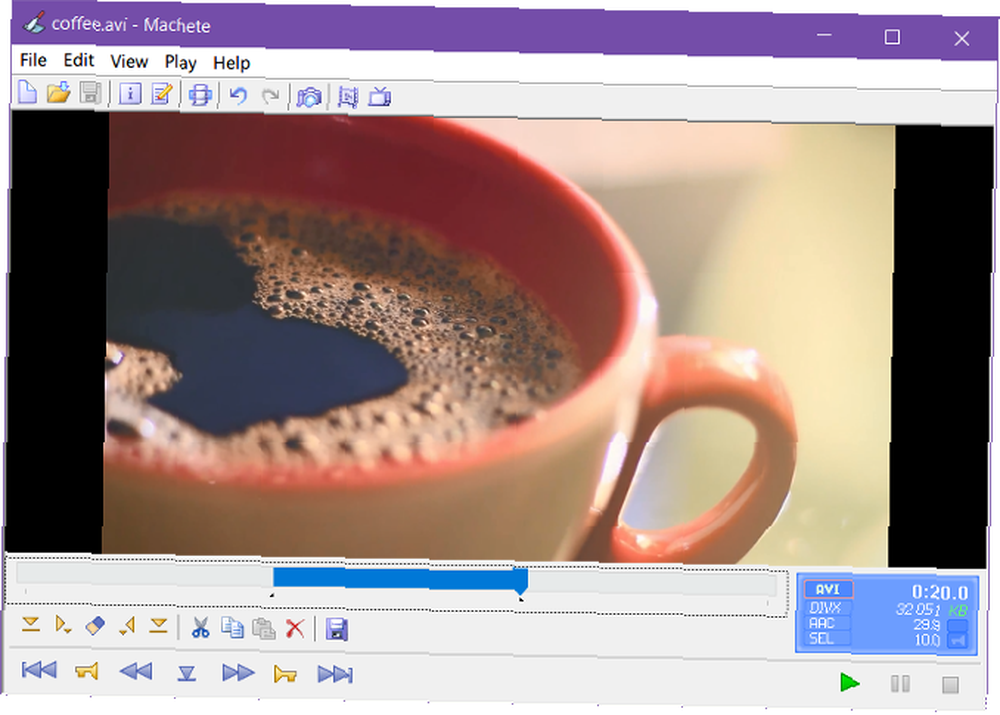
Para dividir un video, haga clic en Jugar> Saltar al tiempo ... y navegue a una marca de tiempo de inicio, luego haga clic en el Establecer el comienzo de una selección botón. Navegue a una marca de tiempo final y haga clic Establecer el final de una selección. Luego haga clic Guarde la selección como ... para exportar el clip.
Para fusionar videos, cargue el primer clip (puede ser cualquiera, no tiene que ser el primero en orden). Utilizar Jugar> Saltar al tiempo ... para navegar hasta donde desea insertar el siguiente clip, luego haga clic Editar> Insertar un archivo en la posición actual ... Repita para todos los clips, luego Archivo> Guardar como ... para terminar.
Descargar: Machete Video Editor Lite (Gratis)
Descargar: Machete Video Editor ($ 20, prueba gratuita de 14 días)
3. Formato de fábrica
Dudo en recomendar Format Factory porque requiere más de 150 MB para instalar, una gran cantidad de espacio si todo lo que quiere hacer es dividir y fusionar videoclips. Pero si también necesita convertir entre formatos y / o extraer de CD y DVD, entonces puede valer la pena.
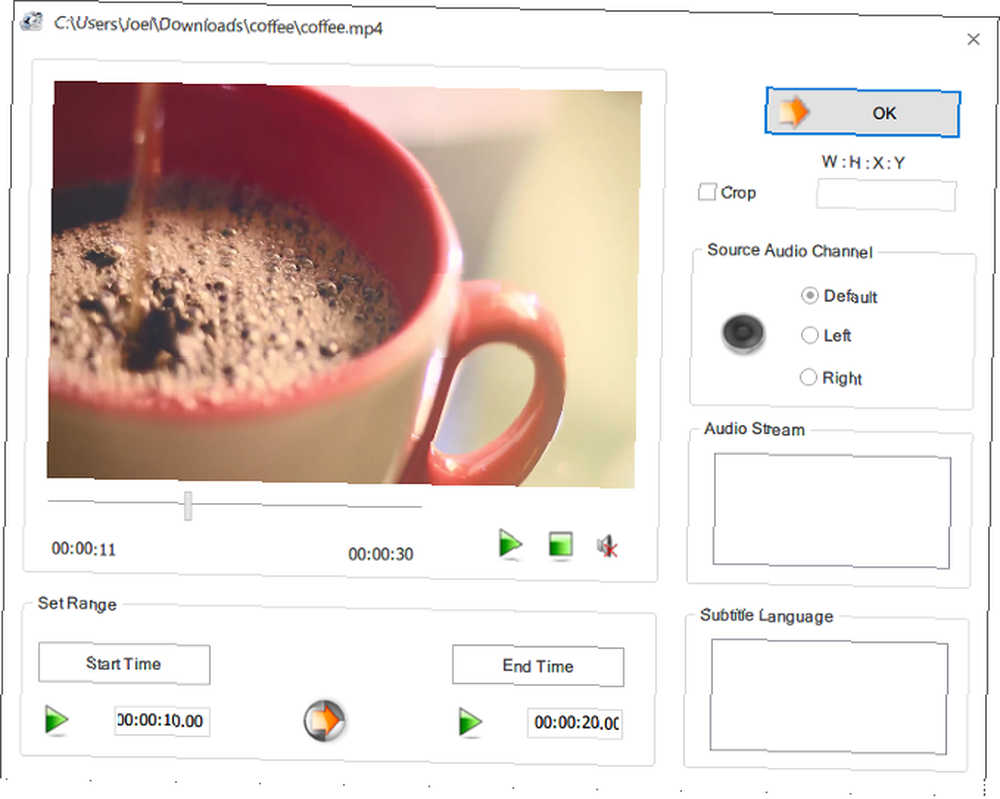
Para dividir un video, haga clic en el formato de salida que desea en la barra lateral, luego haga clic Agregar archivo y carga el video. Hacer clic Opción, selecciona el Hora de inicio y Hora de finalización a donde quieras la división, luego haz clic Okay. Por último, haz clic comienzo para comenzar la tarea de división.
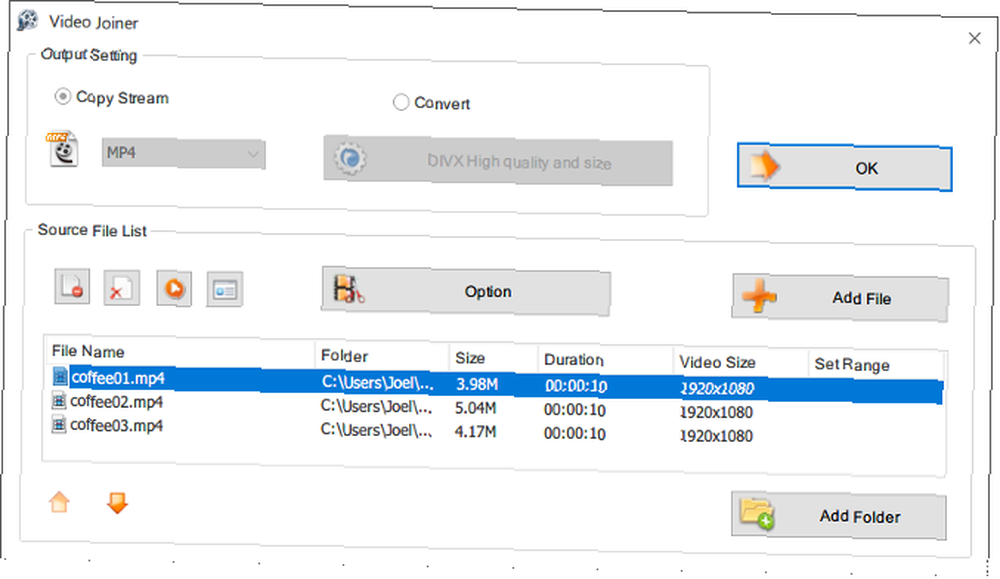
Para fusionar videos, vaya a Utilidades> Video Joiner en la barra lateral. Establezca la configuración de salida adecuada, luego haga clic Agregar archivo para cargar todos los clips individuales. Por último, una vez que todo esté ordenado correctamente, haga clic en Okay y entonces comienzo para comenzar la tarea de fusión.
Descargar: Format Factory (Gratis)
Nota: Puedes ver un “Sitio web inseguro!” advertencia para Format Factory alegando que distribuye spyware / malware. Siempre y cuando desmarque el paquete durante la instalación, está bien. Dicho esto, use bajo su propio riesgo Los sitios de descarga de software gratuitos más seguros para Windows Los sitios de descarga de software gratuitos más seguros para Windows Muchos sitios de descarga de software están cargados de malware. Recopilamos sitios web en los que puede confiar cuando necesita una descarga de software gratuita. !
4. Avidemux
Si bien Avidemux es técnicamente un editor de video, no tiene la misma complejidad que una estación de trabajo de video profesional. Es lo suficientemente simple como para que solo tenga que hacer clic en algunos botones para hacer lo que desea, especialmente si solo necesita dividir y fusionar videos.
Avidemux es compatible con los formatos AVI, FLV, MP4, MPG y MKV, que cubren aproximadamente el 99 por ciento de todos los videos modernos. Además, Avidemux no volverá a codificar si la configuración de salida es exactamente la misma que la entrada, lo que ahorra tiempo y preserva la calidad del video.
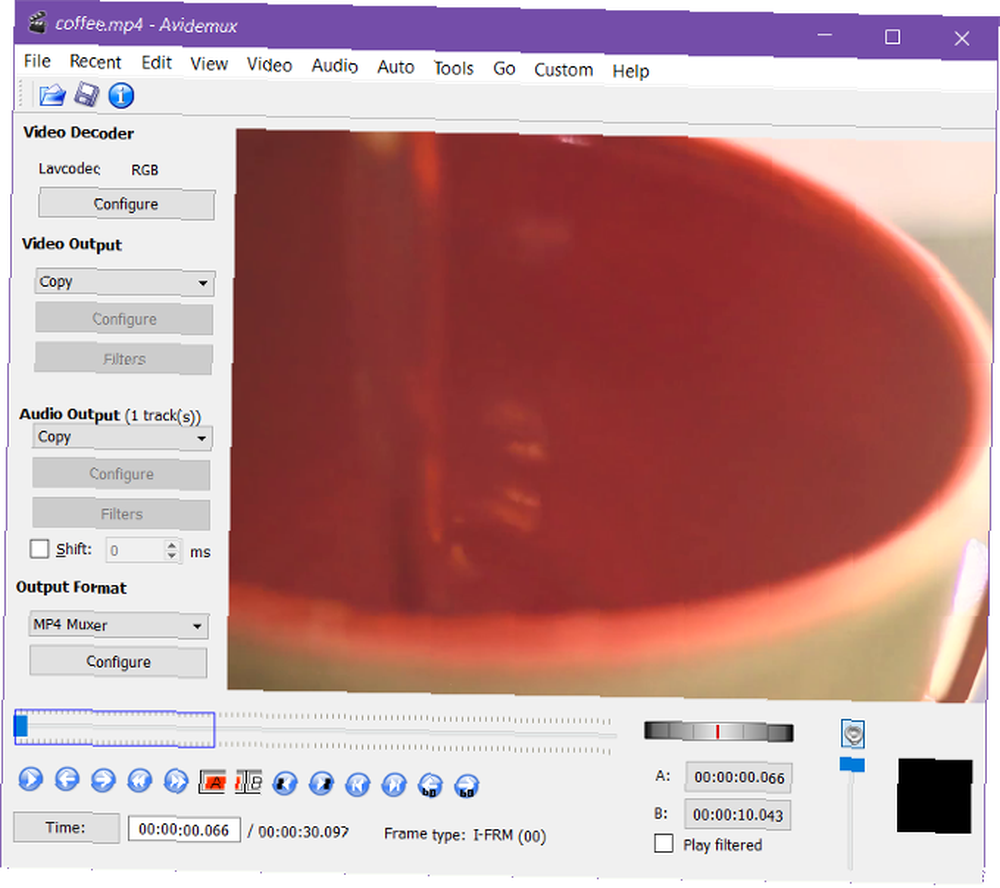
Para dividir un video, cárguelo y haga clic Hora en la parte inferior, configure la marca de tiempo de inicio de la división, luego haga clic en el Establecer marcador de inicio botón. A continuación, navegue hasta la marca de tiempo final de la división, luego haga clic Establecer marcador final. Por último, haz clic Archivo> Guardar para guardar todo entre marcadores como un clip.
Para unir videos, cargue el primer clip con Archivo> Abrir, luego cargue los clips posteriores con Archivo> Agregar. ¡Debe hacerlo en el orden en que desea fusionarlos! Guarde el video combinado con Archivo> Guardar.
Descargar: Avidemux (Gratis)
5. Freemake Video Converter
Freemake Video Converter admite más de 500 formatos de video y audio y es fácil de usar, pero la versión gratuita agrega una marca de agua. Por $ 9 por año (o $ 19 de pago de por vida), se elimina la marca de agua y las conversiones de video son aún más rápidas. Desafortunadamente, dividir y fusionar siempre vuelve a codificar.
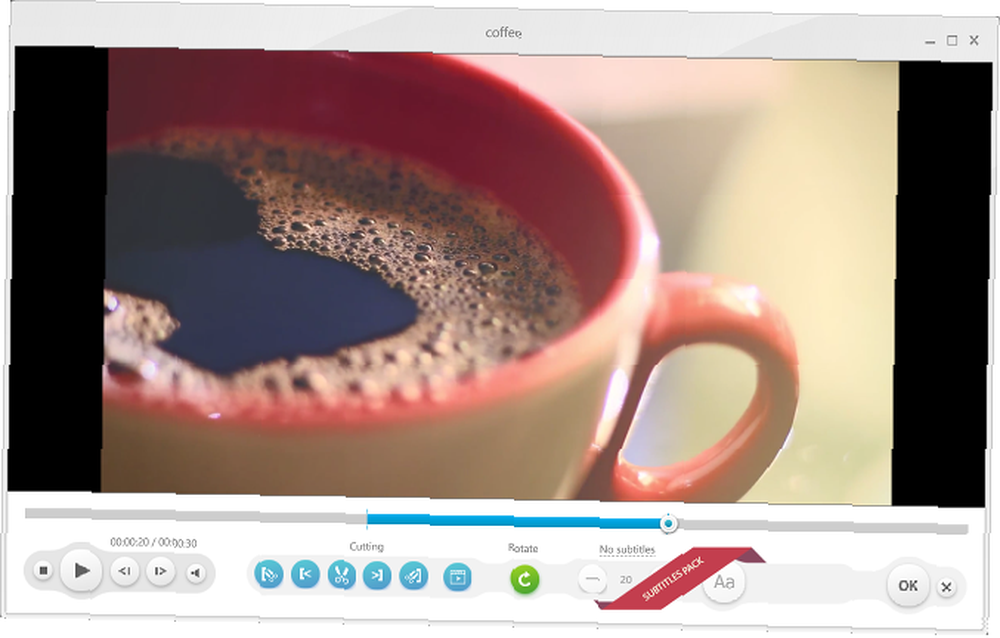
Para dividir un video, cárguelo con el +Vídeo botón, luego haga clic para editar. Use la línea de tiempo de reproducción y el Iniciar selección y Fin de selección botones (debajo de la sección Corte) para seleccionar un marco de tiempo. Cuando termine, haga clic en Okay y luego uno de los botones de salida en la parte inferior para exportar.
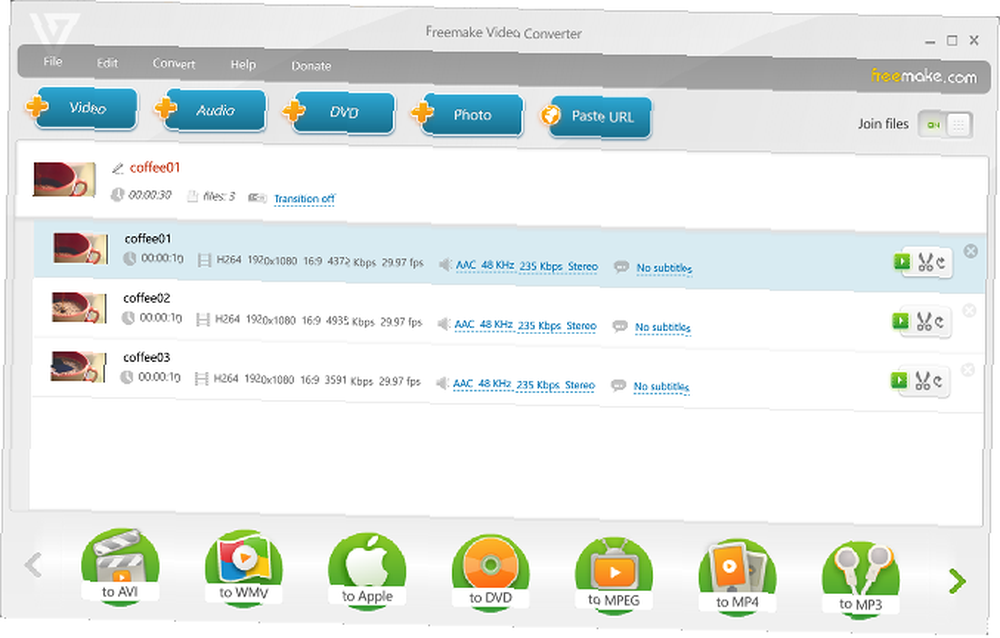
Para fusionar videos, agregue tantos clips como desee con +Vídeo, y luego habilitar el Unir archivos alternar en la parte superior derecha. Arrastre y suelte para secuenciar los clips, luego haga clic en uno de los botones de salida en la parte inferior para exportar.
Descargar: Freemake Video Converter (Gratis, $ 9 / año para eliminar marcas de agua)
Dividir y combinar videoclips con facilidad
En el futuro, también debe aprender a reducir el tamaño de los archivos de video sin sacrificar la calidad, lo cual es útil cuando se realizan todo tipo de edición de video. Además, no se pierda los matices de los códecs de video, los contenedores y la compresión.!
¿Quieres editar videos sobre la marcha? Asegúrese de consultar estas aplicaciones gratuitas de edición de video para iPhone y iPad. Las 6 mejores aplicaciones gratuitas de edición de video para iPhone y iPad. Las 6 mejores aplicaciones gratuitas de edición de video para iPhone y iPad. Aquí están las mejores aplicaciones gratuitas de edición de video para iPhone y iPad. así como estas aplicaciones gratuitas de edición de video para Android Los 10 mejores editores de video para Android Los 10 mejores editores de video para Android ¿Busca el mejor editor de video para Android? Aquí están las mejores aplicaciones de edición de video para usuarios de Android. .











